当前位置:首页> 正文
win7c盘文件打不开提示拒绝访问
在使用电脑过程中,用户经常会遇到各种各样的系统问题,例如程序文件无法删除、文件夹无法创建、文件打不开等问题,近期就有朋友遇到了文件无法访问的情况,c盘文件拒绝访问怎么办呢?下面就和大家分析具体的原因并提出解决方法。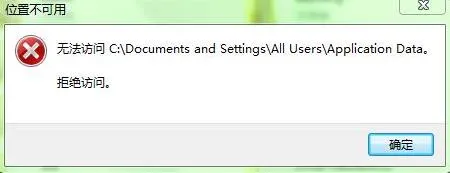 一、c盘文件拒绝访问的原因: 1.通常是电脑中毒导致文件夹无法访问 通常某些顽固病毒文件喜欢隐藏在某些文件夹当中,如果电脑中毒后,就可能破坏管理权限,导致访问文件夹被拒绝,因此遇到文件拒绝访问可首先检查下是否是病毒破坏导致的,使用一些主流杀毒软件,一般可以修复问题。 2.用户权限不够 很多用户电脑可能不是使用管理员帐户登录的,而是采用Guest来宾帐号登录。如此一来可能某些系统重要文件就会没有访问权限,因此遇到这类问题要检查下,另外也可能是管理员没有为这个文件夹添加权限。 二、C盘文件拒绝访问的解决方法: 自己重新建立一个Administrators的帐户就行了。 具体步骤: 1.开始-所有程序-附件-命令提示符,点击右键,以管理员身份运行输入“net user administrator /active:yes”按回车即可。如下图所示
一、c盘文件拒绝访问的原因: 1.通常是电脑中毒导致文件夹无法访问 通常某些顽固病毒文件喜欢隐藏在某些文件夹当中,如果电脑中毒后,就可能破坏管理权限,导致访问文件夹被拒绝,因此遇到文件拒绝访问可首先检查下是否是病毒破坏导致的,使用一些主流杀毒软件,一般可以修复问题。 2.用户权限不够 很多用户电脑可能不是使用管理员帐户登录的,而是采用Guest来宾帐号登录。如此一来可能某些系统重要文件就会没有访问权限,因此遇到这类问题要检查下,另外也可能是管理员没有为这个文件夹添加权限。 二、C盘文件拒绝访问的解决方法: 自己重新建立一个Administrators的帐户就行了。 具体步骤: 1.开始-所有程序-附件-命令提示符,点击右键,以管理员身份运行输入“net user administrator /active:yes”按回车即可。如下图所示
 2.在dos下输入“net user,你的帐号名字,你的密码(可以不添加)”。如下图所示
2.在dos下输入“net user,你的帐号名字,你的密码(可以不添加)”。如下图所示 三、修改帐户权限 1.右键你希望获得其所有权的文件夹,选择属性,然后切换到“安全”选项,点击“高级”。如下图所示
三、修改帐户权限 1.右键你希望获得其所有权的文件夹,选择属性,然后切换到“安全”选项,点击“高级”。如下图所示 2.切换到“所有者”选项,点击“编辑”。如下图所示
2.切换到“所有者”选项,点击“编辑”。如下图所示 3.在弹出的窗口选择用户帐号,勾选“替换子容器和对象的所有者”,点击“应用”。如下图所示
3.在弹出的窗口选择用户帐号,勾选“替换子容器和对象的所有者”,点击“应用”。如下图所示 4.在弹出的提示框中点击“确定”。如下图所示
4.在弹出的提示框中点击“确定”。如下图所示 5.回到要打开的文件夹那里,这时候就可以正常打开了。 以上就是文件拒绝访问的原因分析和解决方法,有遇到此类情况的用户可以参考以上方法尝试着操作看看,只要保证用户拥有访问权限就可以正常打开了。
5.回到要打开的文件夹那里,这时候就可以正常打开了。 以上就是文件拒绝访问的原因分析和解决方法,有遇到此类情况的用户可以参考以上方法尝试着操作看看,只要保证用户拥有访问权限就可以正常打开了。
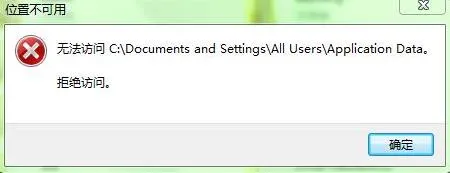 一、c盘文件拒绝访问的原因: 1.通常是电脑中毒导致文件夹无法访问 通常某些顽固病毒文件喜欢隐藏在某些文件夹当中,如果电脑中毒后,就可能破坏管理权限,导致访问文件夹被拒绝,因此遇到文件拒绝访问可首先检查下是否是病毒破坏导致的,使用一些主流杀毒软件,一般可以修复问题。 2.用户权限不够 很多用户电脑可能不是使用管理员帐户登录的,而是采用Guest来宾帐号登录。如此一来可能某些系统重要文件就会没有访问权限,因此遇到这类问题要检查下,另外也可能是管理员没有为这个文件夹添加权限。 二、C盘文件拒绝访问的解决方法: 自己重新建立一个Administrators的帐户就行了。 具体步骤: 1.开始-所有程序-附件-命令提示符,点击右键,以管理员身份运行输入“net user administrator /active:yes”按回车即可。如下图所示
一、c盘文件拒绝访问的原因: 1.通常是电脑中毒导致文件夹无法访问 通常某些顽固病毒文件喜欢隐藏在某些文件夹当中,如果电脑中毒后,就可能破坏管理权限,导致访问文件夹被拒绝,因此遇到文件拒绝访问可首先检查下是否是病毒破坏导致的,使用一些主流杀毒软件,一般可以修复问题。 2.用户权限不够 很多用户电脑可能不是使用管理员帐户登录的,而是采用Guest来宾帐号登录。如此一来可能某些系统重要文件就会没有访问权限,因此遇到这类问题要检查下,另外也可能是管理员没有为这个文件夹添加权限。 二、C盘文件拒绝访问的解决方法: 自己重新建立一个Administrators的帐户就行了。 具体步骤: 1.开始-所有程序-附件-命令提示符,点击右键,以管理员身份运行输入“net user administrator /active:yes”按回车即可。如下图所示
 2.在dos下输入“net user,你的帐号名字,你的密码(可以不添加)”。如下图所示
2.在dos下输入“net user,你的帐号名字,你的密码(可以不添加)”。如下图所示 三、修改帐户权限 1.右键你希望获得其所有权的文件夹,选择属性,然后切换到“安全”选项,点击“高级”。如下图所示
三、修改帐户权限 1.右键你希望获得其所有权的文件夹,选择属性,然后切换到“安全”选项,点击“高级”。如下图所示 2.切换到“所有者”选项,点击“编辑”。如下图所示
2.切换到“所有者”选项,点击“编辑”。如下图所示 3.在弹出的窗口选择用户帐号,勾选“替换子容器和对象的所有者”,点击“应用”。如下图所示
3.在弹出的窗口选择用户帐号,勾选“替换子容器和对象的所有者”,点击“应用”。如下图所示 4.在弹出的提示框中点击“确定”。如下图所示
4.在弹出的提示框中点击“确定”。如下图所示 5.回到要打开的文件夹那里,这时候就可以正常打开了。 以上就是文件拒绝访问的原因分析和解决方法,有遇到此类情况的用户可以参考以上方法尝试着操作看看,只要保证用户拥有访问权限就可以正常打开了。
5.回到要打开的文件夹那里,这时候就可以正常打开了。 以上就是文件拒绝访问的原因分析和解决方法,有遇到此类情况的用户可以参考以上方法尝试着操作看看,只要保证用户拥有访问权限就可以正常打开了。展开全文阅读
相关内容

输入命令后提示ping不是内部或外部命令
输入命令后提示ping不是内部或外部命令,命令,输入,窗口,环境...
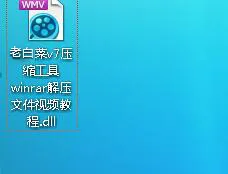
怎么给文件加密?文件双重加密的技巧
怎么给文件加密?文件双重加密的技巧,文件,加密,文件加密,方法,...

安装程序失败提示错误0x800706d
安装程序失败提示错误0x800706d,提示,错误,安装程序,防火墙,...

win8.1开启休眠失败提示“不支持该请求”
win8.1开启休眠失败提示“不支持该请求”,休眠,提示,请求,开...

开机失败提示系统资源不够无法完成api
开机失败提示系统资源不够无法完成api,提示,系统资源,开机,系...
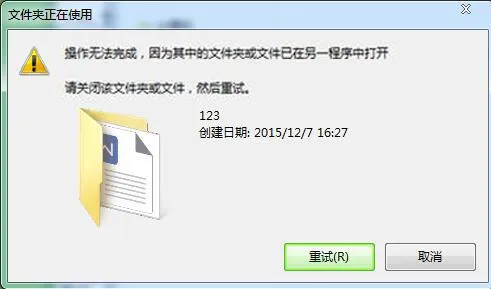
终止资源进程删除正使用文件
终止资源进程删除正使用文件,删除,文件,进程,无法删除,监视器...

提示“explorer.exe没有注册类”怎么办
提示“explorer.exe没有注册类”怎么办,提示,服务,双击,错误,...
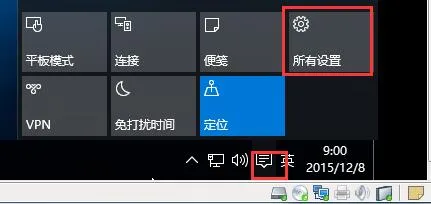
如何解决win10ie浏览器无法打开html文件
如何解决win10ie浏览器无法打开html文件,设置,点击,文件,浏览...

进入lol游戏提示服务器连接异常
进入lol游戏提示服务器连接异常,服务器,连接,游戏服务器,点击...
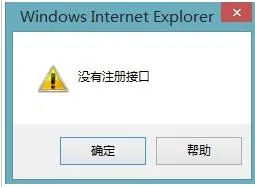
ie浏览器保存图片提示错误“没有注册接口”
ie浏览器保存图片提示错误“没有注册接口”,接口,提示,保存图...
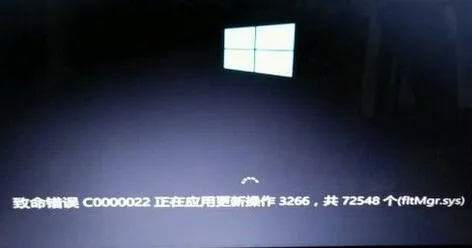
win8开机失败提示致命错误c0000022
win8开机失败提示致命错误c0000022,致命错误,提示,开机,系统...
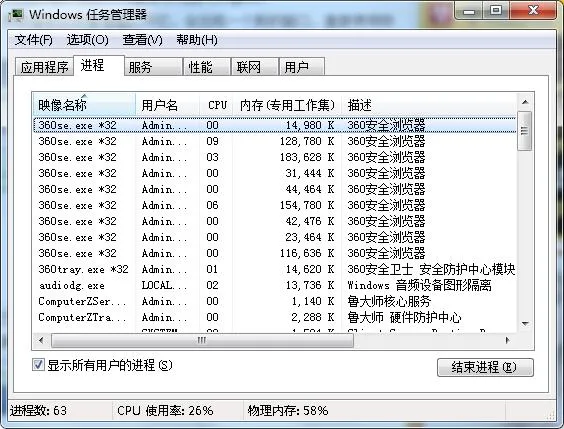
iertutil.dll文件丢失电脑无法开机怎么办
iertutil.dll文件丢失电脑无法开机怎么办,开机,丢失,文件,窗...

win8无法创建计划任务提示0x80070005拒绝访问
win8无法创建计划任务提示0x80070005拒绝访问,拒绝访问,提示,...

格式化u盘提示错误windows无法完成格式化
格式化u盘提示错误windows无法完成格式化,格式化,提示,命令,...
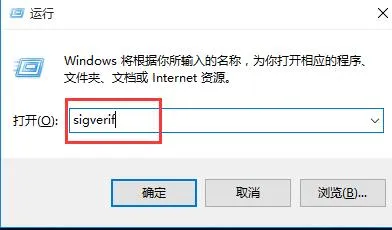
简单几步实现win10文件签名验证
简单几步实现win10文件签名验证,签名验证,文件,扫描,方法,点...



